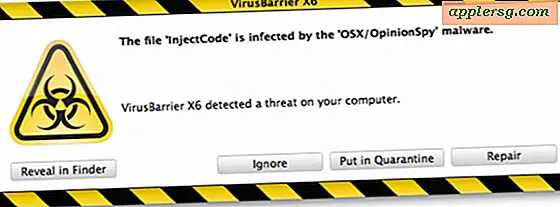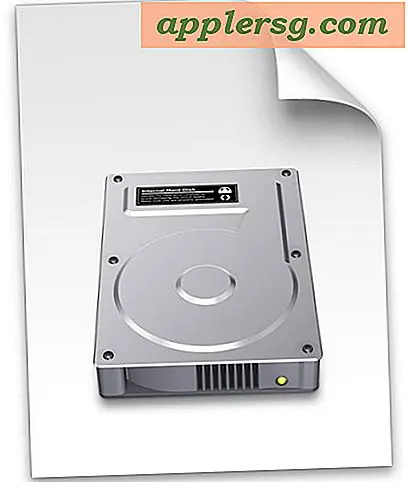USB पावर सर्ज को कैसे ठीक करें
यूनिवर्सल सीरियल बस पोर्ट की पावर लिमिट 500 मिलीमीटर है। यद्यपि यूएसबी पोर्ट डेटा स्थानांतरित करने और विभिन्न परिधीय उपकरणों का उपयोग करने के लिए उपयोगी होते हैं, यदि कोई यूएसबी डिवाइस आवंटित 500-मिलीएम्प सीमा से अधिक खींचने का प्रयास करता है, तो पोर्ट एक शक्ति वृद्धि दर्ज करेगा। USB पावर सर्ज आगे उपयोग के लिए USB पोर्ट को अक्षम कर सकता है, और आपके मदरबोर्ड को स्थायी नुकसान पहुंचा सकता है। यह जानना महत्वपूर्ण है कि यूएसबी पावर सर्ज की पहचान और समाधान कैसे करें।
स्टार्ट मेन्यू से "कंट्रोल पैनल" पर क्लिक करें। सीधे "डिवाइस मैनेजर" पर क्लिक करें, या सूचीबद्ध वस्तुओं में से "हार्डवेयर एंड साउंड" और "डिवाइस मैनेजर" पर क्लिक करें। यह विंडोज़ 'डिवाइस मैनेजर यूटिलिटी' खोलेगा।
"कंप्यूटर" लेबल वाली श्रेणी पर राइट-क्लिक करें और "हार्डवेयर परिवर्तनों के लिए स्कैन करें" पर क्लिक करें। डिवाइस मैनेजर आपको पावर सर्ज द्वारा अक्षम किए गए किसी भी यूएसबी पोर्ट के बारे में सूचित करेगा। यदि आपके यूएसबी पोर्ट ठीक काम करते हैं, तो आप यहां रुक सकते हैं।
पेड़ का विस्तार करने वाले "सार्वभौमिक सीरियल बस नियंत्रक" के आगे तीर पर क्लिक करें। आप वर्तमान में स्थापित USB नियंत्रकों और हब की एक सूची देखेंगे, और एक पीला विस्मयादिबोधक बिंदु किसी भी समस्याग्रस्त डिवाइस को इंगित करेगा।
"यूनिवर्सल सीरियल बस कंट्रोलर" शीर्षक के तहत सूचीबद्ध पहले डिवाइस पर राइट-क्लिक करें, और उस डिवाइस के ड्राइवरों को अनइंस्टॉल करने के लिए "अनइंस्टॉल" पर क्लिक करें। सभी यूएसबी नियंत्रकों और बंदरगाहों को अनइंस्टॉल करने के लिए "सार्वभौमिक सीरियल बस नियंत्रक" शीर्षक के तहत सूचीबद्ध प्रत्येक डिवाइस के साथ इस चरण को दोहराएं।
अपने कंप्यूटर को पुनरारंभ करें, और विंडोज़ को उन सभी यूएसबी उपकरणों को स्वचालित रूप से पुनर्स्थापित करने की अनुमति दें जिन्हें आपने पहले अनइंस्टॉल किया था। इन उपकरणों की स्थापना रद्द और पुन: स्थापित करके, आप प्रभावी रूप से यूएसबी पोर्ट की उपयोगिता को पुनर्स्थापित करते हैं।